基于Hugo搭建博客
目录
目录
第一次写博客经验不足呀,请各位多多担待
搭建环境
具体步骤
安装Git
MacOS平台下使用git提示需要安装Xcode,如果是Windows平台直接到Git官网 下载即可,安装过程也很简单。
安装Hugo
MacOS平台
- 可以使用
brew install hugo - Hugo Github Releases
下载相应的压缩包,解压出hugo可执行文件到
/usr/local/bin下,就可以在命令行里调用hugo
Windows平台
- 使用
Chocolatey包管理安装,choco install hugo - 同MacOS平台一样也可以到Hugo Github Releases
下载解压,并加入到环境变量下即可在命令行工具里调用
hugo命令
按照以上步骤就可以在命令行里输入 hugo version 就会得出以下版本信息,那就可以使用hugo进行创建博客了

创建站点
在你想要创建目录下输入
|
|
或者在任意目录下输入
|
|
就会输出以下提示,在此我创建的站点名称为demo
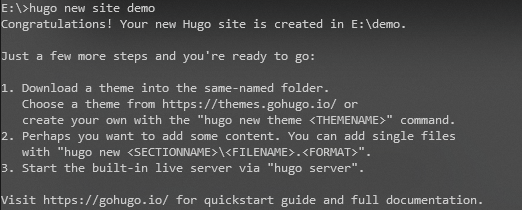
添加主题
以当前主题为例
进入到你新建的站点下的themes,克隆LoveIt
:
|
|
或者,初始化你的项目目录为Git仓库,并且把主题仓库作为子模块:
|
|
关于主题的基础配置可到主题作者博客主题文档 - 基本概念 进行配置
添加第一篇文章
在站点目录下输入以下命令即可创建文章
|
|
文件内容会有title、date与draft,draft表示当前文章是否为草稿,默认是true,发布时不会将草稿发布
本地启动博客
在站点目录下输入以下命令即可启动,打开命令显示的网址就可以欣赏你写的博客啦!(-D选项是为了能够构建草稿的文章)
|
|
发布博客
在站点目录输入以下命令,hugo会将markdown文章转为html静态文件放在了public目录下
|
|
因为可通过多种方式放到网站阅读,例如(举例部分):
- nginx代理
- Github Pages
- Gitee Pages
会在文章放出网上别人做如何发布博客的参考链接,大家可以前往看看
总结
搭建过程还是比较容易的,之前尝试过Hexo也算比较好的,大家可以去作对比选择一款适合自己的框架,之所以选择Hugo因为官网的一句The world’s fastest framework for building websites。接下来会分享一些源码解析,本人还是个新人,写的不好请大家指出。